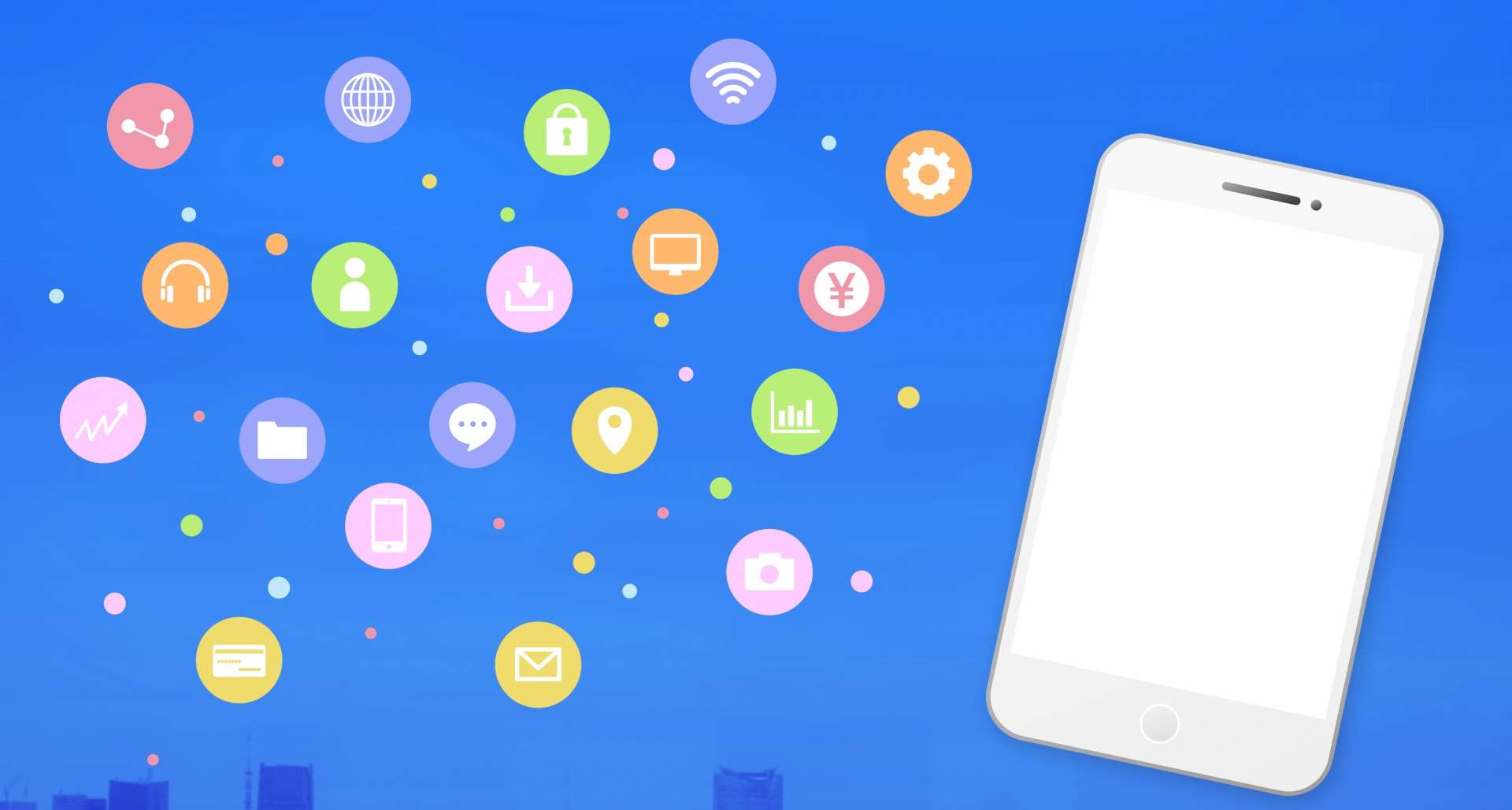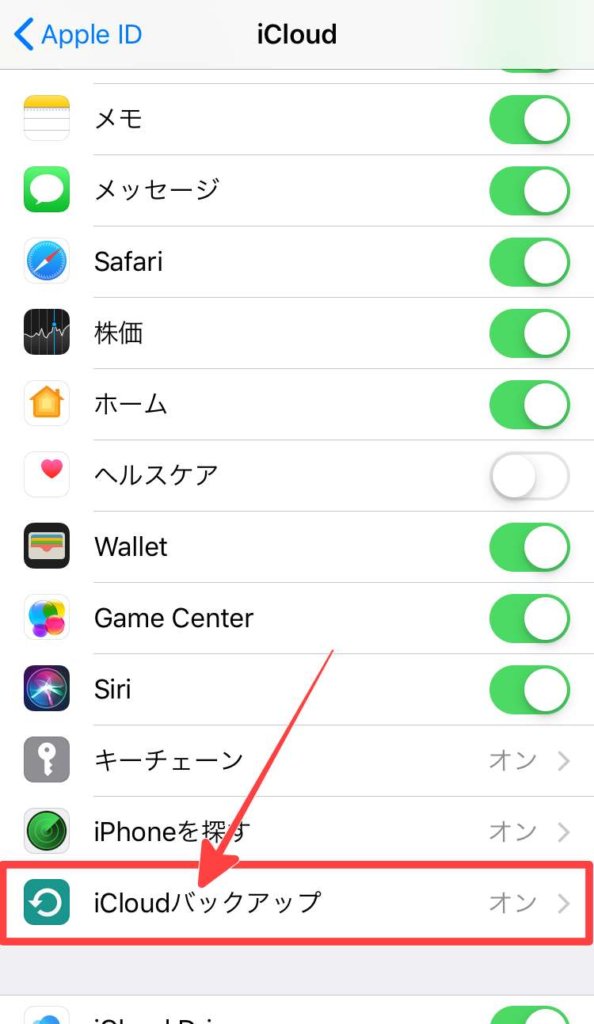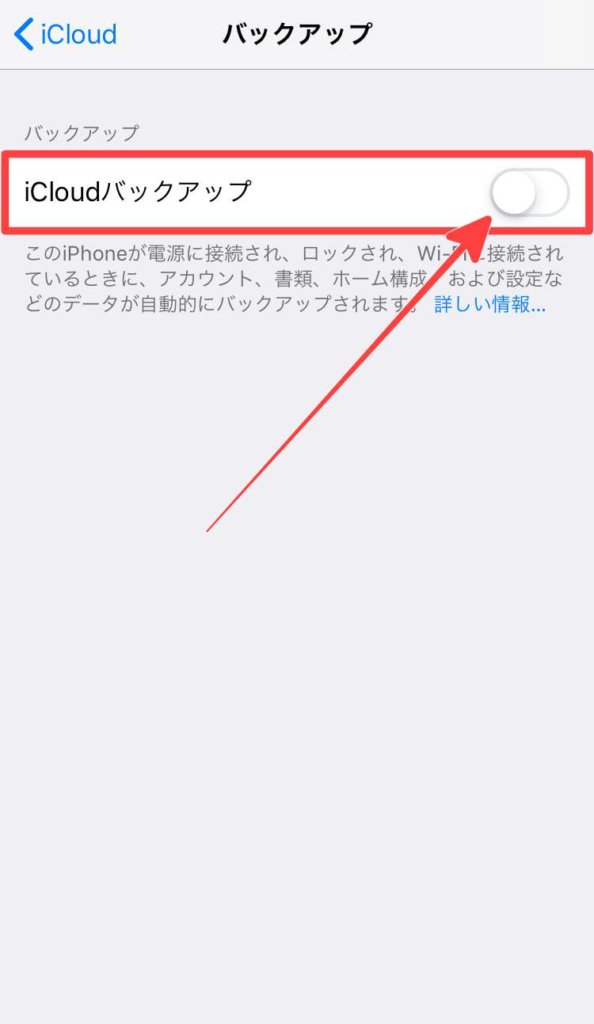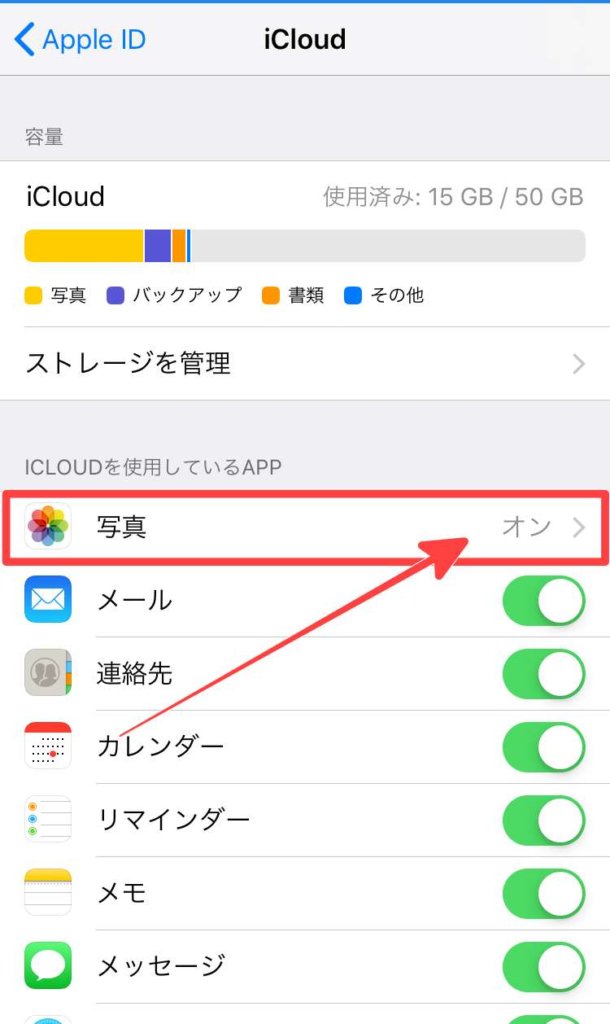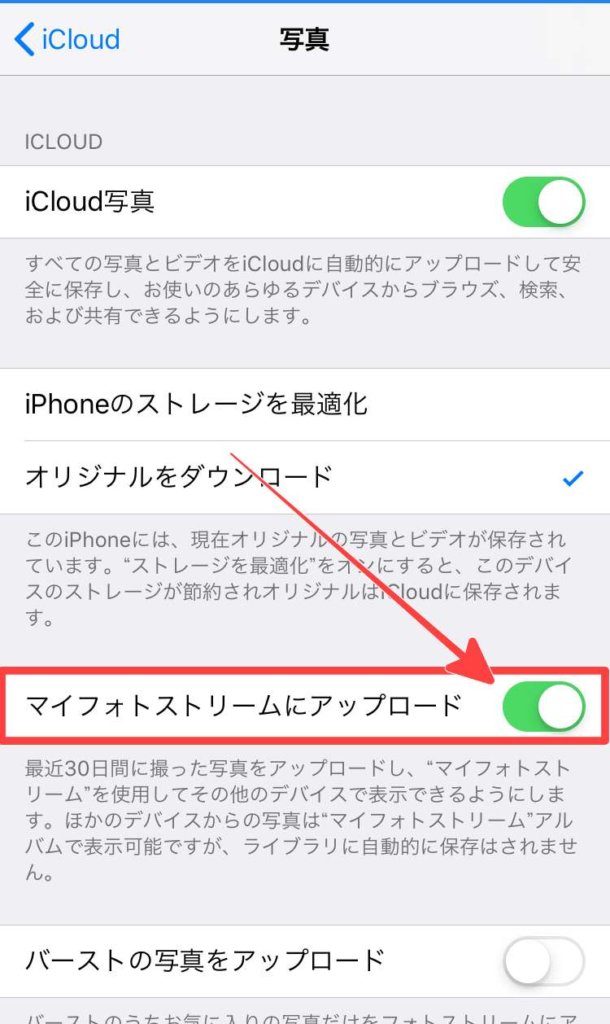iPhoneのデータをiCloudにバックアップしたんだけど、ちゃんとiCloudにバックアップできてるか確認する方法ってないのかな?
iCloudにデータをバックアップする事は、iOSユーザーならお馴染みなのですが、ちゃんとバックアップできてるかの確認ってあまりしないですよね。

バックアップしてたはずなのに機種変更時にiCloudのデータを復元してみたら、バックアップが出来てなかった…こんな話も聞きます。
そこでこの記事では、iPhoneやiPadのデータをiCloudにバックアップした際に、ちゃんとバックアップできてるかを確認する方法を紹介したいと思います。
関連記事:【iPhone】 iTunesでバックアップする方法と保存先の場所確認
【おさらい】[iPhone]iCloudへのバックアップ手順
まずは、iCloudへデータをバックアップする手順をおさらいしておきましょう。
iPhone/iPadでiCloudにバックアップする手順は以下の通りです。
以下の様に「iCloudバックアップ」が「オン」になると、
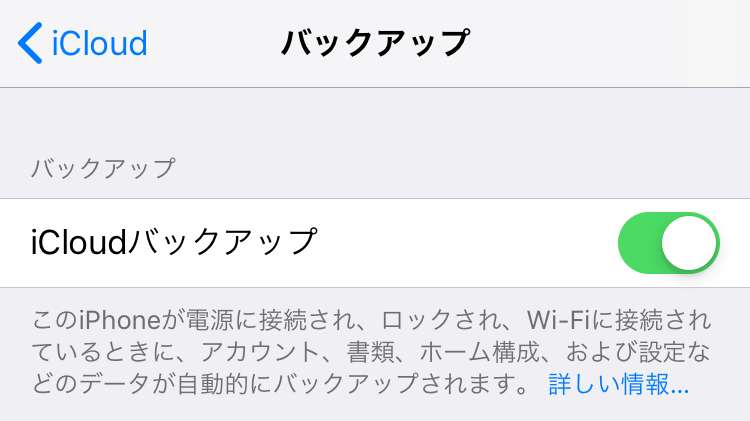
- 電源に接続されている状態
- Wi-Fiに接続されている状態
- ロック・スリープ状態
この条件が揃った時に自動で[iPhone/iPad]のデータをiCloudへとバックアップをしてくれます。
詳しいバックアップ手順は「【iPhone】iCloudでバックアップする設定方法・作成手順」で紹介しましたので参考にして下さい。

では、次にiCloudにデータがバックアップできてるか確認する方法について解説したいと思います。
関連記事:【iPhone】iCloudのバックアップに時間かかる時の対処法
[iPhone]iCloudにバックアップできてるか確認する方法
iPhone上でiCloudへのバックアップが完了したらiCloudへアクセスします。
iCloudはログイン時に2ファクタ認証が必要になります。
ログイン(サインイン)に必要な、
- Apple ID
- パスワード
を入力します。
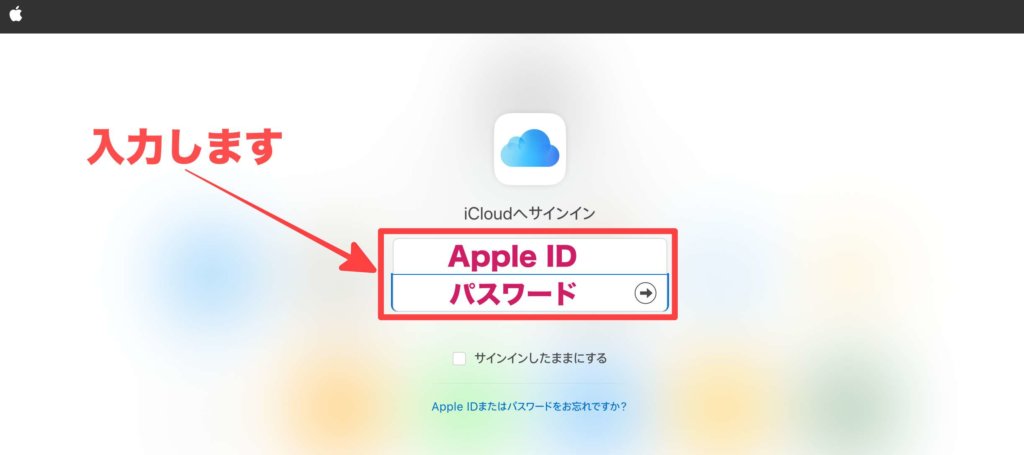
「Apple ID」「パスワード」を入力したら「→」をクリックしてiCloudにサインインします。
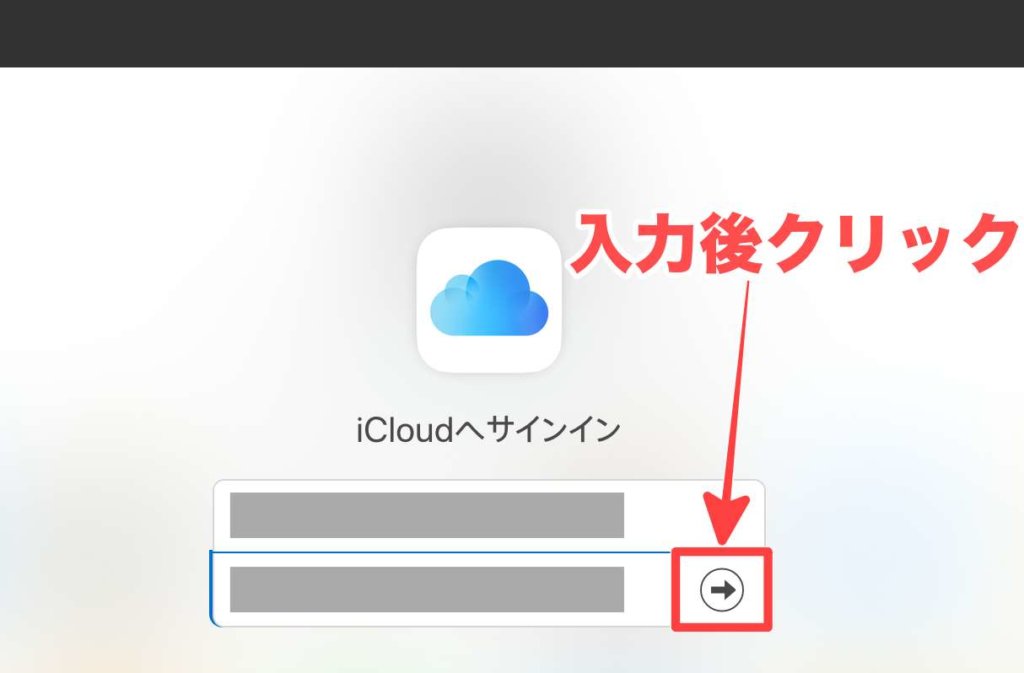
iCloudへサインインしたら、バックアップしているデータのアイコンが並んでいますので、確認したいアイコンをクリックします。
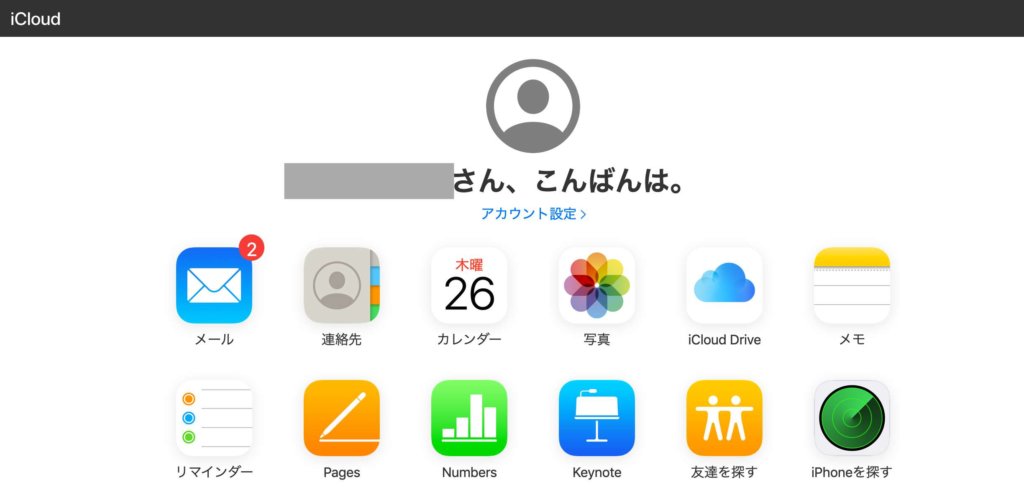
今回は試しに写真をクリックしてみました。
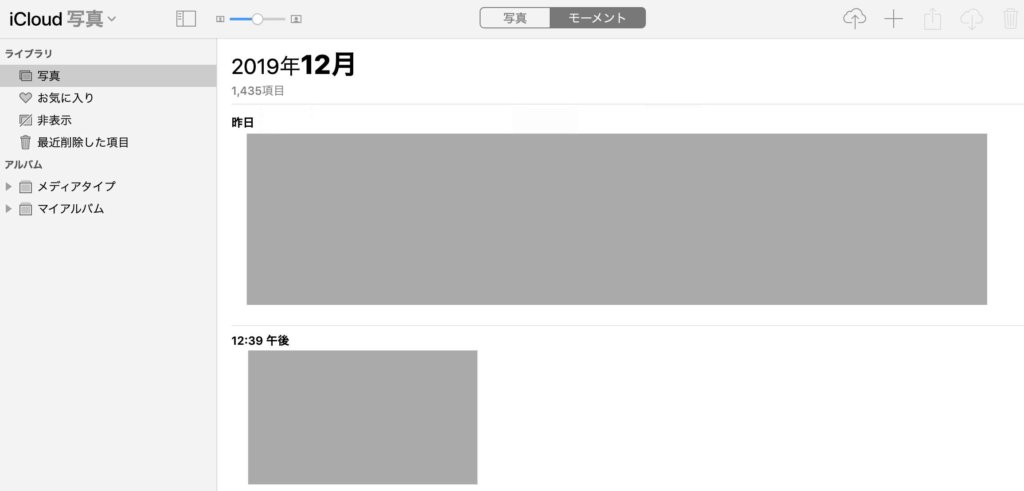
写真アプリのアイコンをタップすると、今までにバックアップした写真が一覧として表示されることになります。

今更なんだけど、パソコンがない人ってどうやってバックアップした写真を確認したらいいの!?

実はiPhoneでもiCloudにバックアップした写真を確認することができるんですよ!

!!!?
iPhoneでiCloudにバックアップした写真を確認する方法
iPhoneからiCloud上にバックアップした写真を確認するには、【写真】アプリを使います。
「iCloud写真」、「マイフォトストリーム」両方の写真をiPhoneから簡単に確認することができます。
- iCloud写真・・・iCloudの容量まで保存できる(無料は5GBまで)。(保存期間なし)
- マイフォトストリーム・・・容量制限なしで1000枚が上限。(保存期間:30日間)
iCloud写真(フォトライブラリ)の写真を確認
iCloud写真(フォトライブラリ)が「オン」になっている場合、
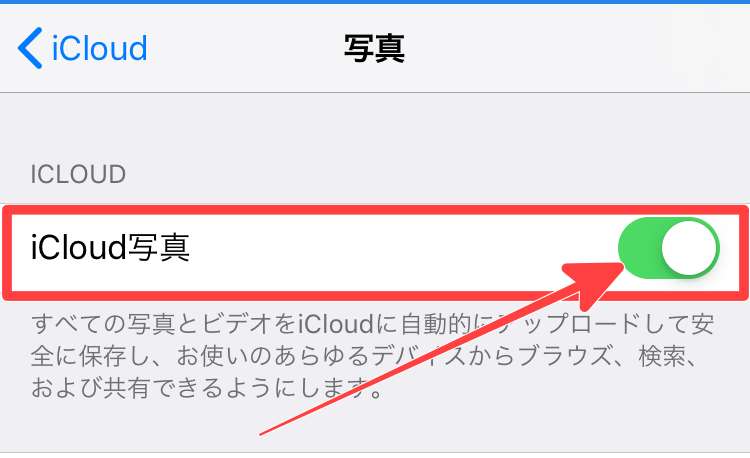
【写真】内の全ての写真が自動でiCloudにバックアップされます。

つまり、【写真】アプリを開いて表示されている写真は全てバックアップされた写真ということになります。
そして、iCloud写真が「オン」の状態で【写真】アプリ内の写真を削除するとiCloud上からも同時に写真が削除されます。

すごーい!これ便利ね!
マイフォトストリームの写真を確認
マイフォトストリーム内の写真を確認する場合、【写真】アプリを起動し、下に表示されているメニューの「アルバム」を選択します。
アルバム一覧内の「マイフォトストリーム」から、バックアップされた写真を見ることができます。

ん?マイフォトストリームが表示されてない…
マイフォトストリームが表示されない場合は?
マイフォトストリームがアルバム一覧に表示されない場合、iCloud内の設定で「マイフォトストリーム」が「オン」になっていない事が原因として考えられます。
まとめ
今回は[iPhone]iCloudにバックアップできてるか確認する方法について紹介しました。
定期的にiCloudへバックアップしておく事で、iPhoneの機種変更の時も問題なく移行できそうですね。
ただ、iCloud上にバックアップできるアプリのデータは限られています。

特に有料アプリなどを購入している場合は、iPhoneの機種変更時にも注意です。
「【iPhoneの機種変更】有料アプリ引き継ぎ時の2つの注意点」で詳しく解説してみましたので参考にしてください。